原标题:"怎么用手机设置wifi?【图】"的相关路由器192.168.1.1登陆页面设置教程资料分享。- 来源:【WiFi之家网】。

问:怎么用手机设置wifi(无线忘了)密码和名称?由于没有电脑,因此想用手机来设置无线路由器上的wifi名称和密码;但是不知道应该怎么操作。
答:用手机来设置无线路由器上的wifi名称和密码,需要先用手机搜索连接到路由器wifi信号,然后用手机登陆到路由器设置界面,最后设置无线wifi密码和名称就可以了。
一、手机搜索连接到路由器wifi信号
建议大家先关闭手机上的数据流量,然后打开wifi功能,搜索找到路由器的wifi名称,然后使用之前的wifi密码连接。注意:如果是一台新购买的无线路由器,这时候是没有密码的,可以直接进行连接的。
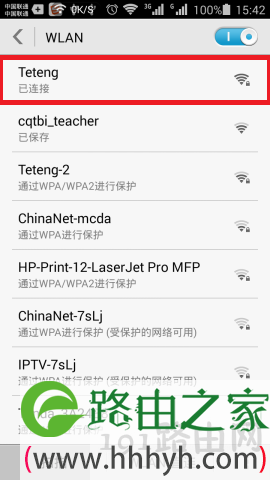
手机连接到路由器无线wifi信号
二、手机登陆到路由器设置界面
打开手机上的浏览器,在浏览器的地址栏中输入:192.168.1.1,打开登陆页面;然后输入登陆密码,登陆到设置界面。如果在手机浏览器中输入192.168.1.1后,打不开登陆页面,请点击阅读文章:192.168.1.1手机登陆页面打不开的解决办法
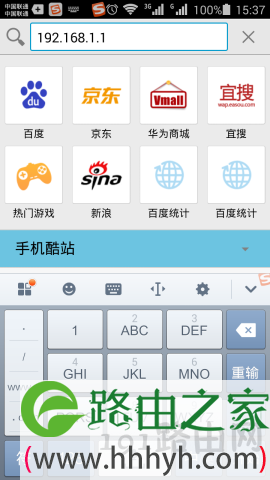
手机浏览器地址栏中输入:192.168.1.1
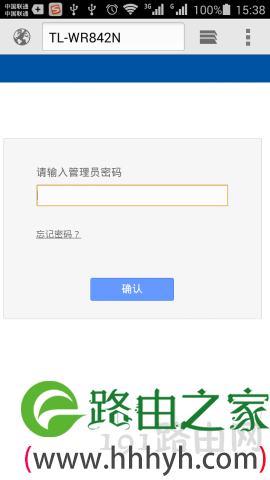
输入密码,登陆到路由器设置界面
注意问题:
(1)、请在你的路由器底部标签上,查看路由器设置界面的地址是多少?不同的无线路由器,设置地址有可能不一样,以你自己路由器底部标签上给出的为准。
(2)、现在有的路由器没有默认的用户名、默认密码;第一次打开路由器设置界面时,会提示用户设置一个管理员密码,也就是登陆密码,之后就需要使用设置的管理员密码来登陆到设置界面。
三、手机设置无线wifi
1、设置wifi名称:点击“无线设置”——>“基本设置”–>设置“SSID号”—>勾选“开启无线功能”和“开启SSID广播”—>点击“保存”
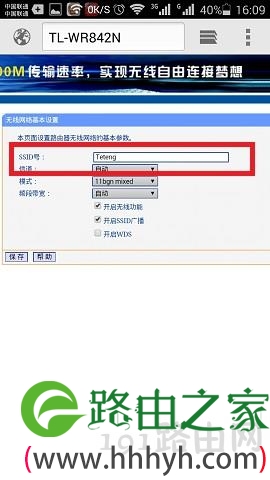
用手机设置无线wifi名称
2、设置wifi密码:点击“无线设置”——>“无线安全设置”——>点击右侧界面的“WPA-PSK/WPA2-PSK”加密方式(这种加密方式最安全)——>设置“PSK密码”——>点击“保存”。
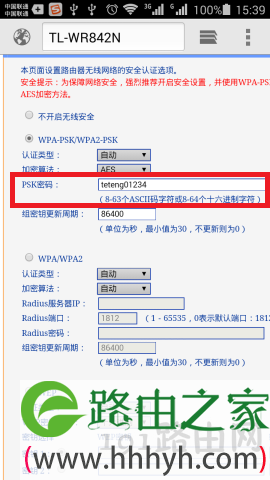
用手机设置无线wifi密码
温馨提示:
(1)、“SSID号”就是无线wifi名称,请用大小写字母、数字来设置;不要用中文汉字来设置,因为有的手机、笔记本的无线网卡不支持中文,会出现搜索不到中文wifi名称的情况。
(2)、“PSK密码”就是wifi密码,请用大小写字母、数字组合来设置,并且密码长度要大于8位。
注意问题:
本文用的TP-Link无线路由器来进行介绍的,其它品牌的无线路由器、TP-Link其它型号的无线路由器,登陆界面、wifi设置界面会有所不同。但是整个设置过程都是一样的:手机连接到路由器wifi信号——>手机登陆到路由器设置界面——>手机设置无线wifi。
原创文章,作者:路由器设置,如若转载,请注明出处:https://www.224m.com/27692.html

